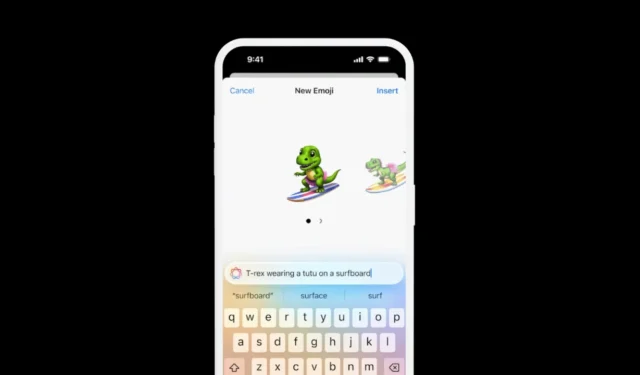
如果你有在關注最新的 iOS 18 新聞,你可能會知道 Genmoji。 iOS 18 用戶很快就可以在新的 iOS 作業系統上使用 AI 製作自訂表情符號。
iOS 18 上的 Genmoji 是什麼?
Genmoji基本上是一種貼紙形式,但其創作過程與傳統方法有很大不同。 Genmoji 將成為 iOS 18 中的 Apple Intelligence 功能。
借助此功能,iPhone 用戶將能夠使用人工智慧僅根據文字輸入來生成表情符號字元。
基本上,Genmoji 看起來與表情符號非常相似,但它們是自訂創建的。您可以將其視為在人工智慧的幫助下透過文字輸入創建的表情符號。
如何在 Android 上獲得類似 Genmoji 的貼紙?
雖然 Genmoji 是蘋果獨有的功能,但據說谷歌正在為其 Pixel 智慧型手機系列帶來類似的功能。
即使您沒有 Pixel 手機,也可以使用第三方應用程式將 iOS 18 類型的 Genmoji 帶到您的 Android 手機上。
使用 Microsoft Copilot 應用程式在 Android 上產生 Genmoji 類型貼紙
是的,Microsoft Copilot 應用程式可用於在 Android 智慧型手機上產生類似 Genmoji 的貼圖。從技術上講,Copilot 會根據您提供的文字輸入來產生 AI 圖像;之後,需要將其轉換為貼紙。
1. 首先,在 Android 手機上啟動Microsoft Copilot應用程式。
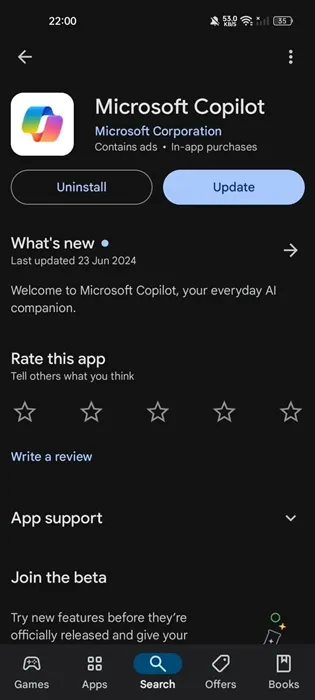
2. 登入您的Microsoft 帳戶以產生圖像。
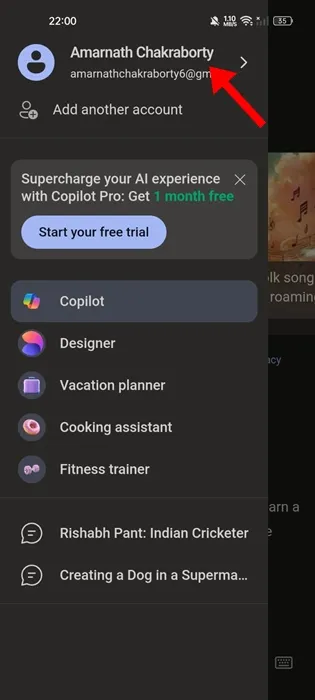
3. 現在,輸入文字提示以產生圖像。生成AI圖像需要非常清楚的文字提示。
4. 產生圖像後,根據您的選擇點擊變體。
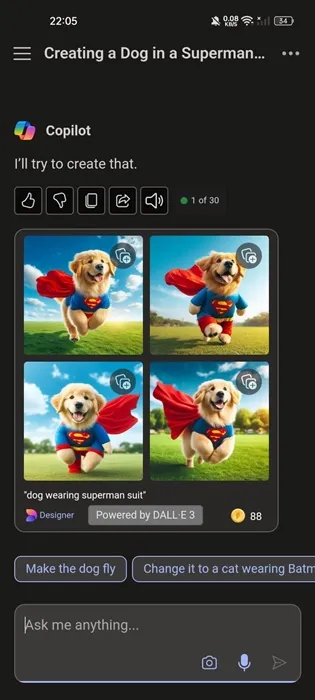
5. 接下來,點擊右上角的三個點並選擇「下載」。
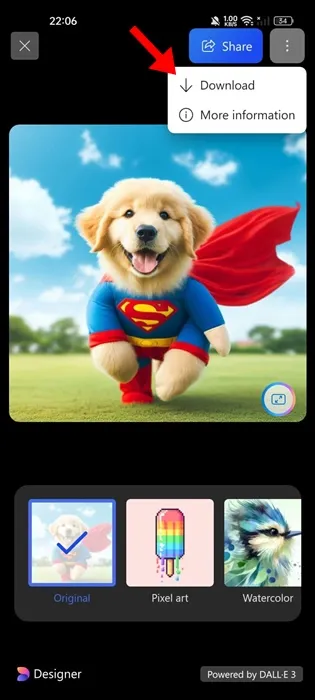
如何在 Android 上將圖像變成貼紙?
生成 AI 影像後,就可以產生這些基於 AI 的圖像作為貼紙了。為此,我們將使用 WhatsApp 應用程式。
1. 啟動WhatsApp 應用程式並開啟要傳送 Genmoji 類型貼圖的聊天室。
2. 接下來,點選聊天欄位左下角的表情符號圖示。
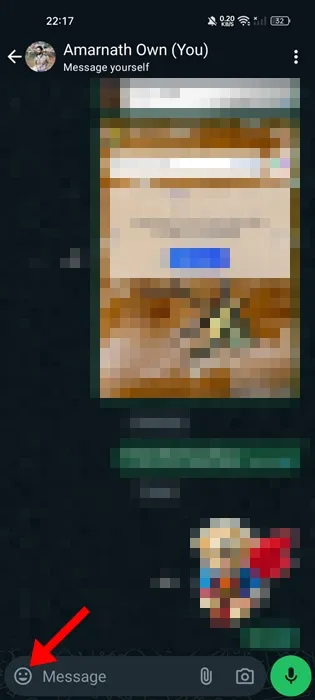
3. 切換到貼紙選項卡,如下圖所示。
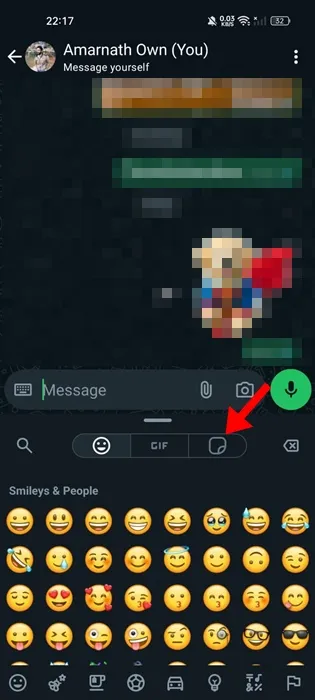
4. 點擊「建立」按鈕開始從您的圖像建立貼圖。
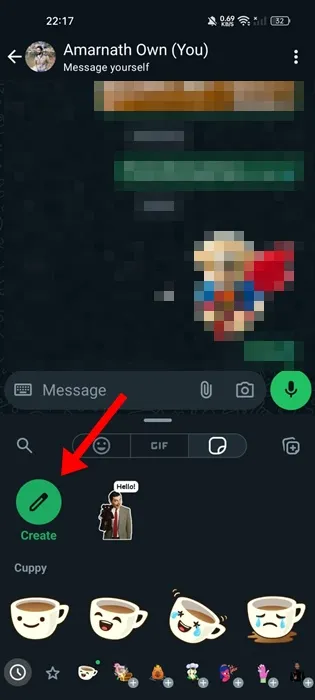
5. 選擇您從 Microsoft Copilot 應用程式下載的AI 所產生的映像。
6. 背景將從圖像中刪除。如果您想進行細微編輯,請點選螢幕右上角的編輯圖示。

7. 您所建立的貼圖將保存在 WhatsApp 上。只需點擊“發送”按鈕即可將其發送到聊天室。

8. 您現在可以在任何聊天中使用貼紙。
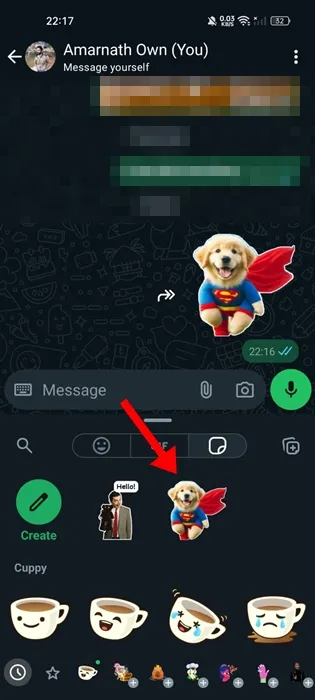
這些是在任何 Android 手機上獲取 Apple Genmoji Like 貼紙的一些簡單步驟。如果您需要有關此主題的更多協助,請在評論中告訴我們。另外,如果您發現本指南有幫助,請不要忘記與您的朋友分享。




發佈留言